Mengedit gambar tanpa akses ke file asli bisa menjadi tantangan, tetapi dengan Capture One Pro, Anda memiliki kemungkinan untuk menilai dan mengedit gambar offline dengan efektif. Fitur ini sangat berguna ketika Anda tidak selalu membawa semua media penyimpanan dengan Anda. Anda masih bisa memberi tag gambar dengan metadata dan membuat penyesuaian, bahkan ketika hard disk tempat gambar tersebut disimpan tidak terhubung. Panduan ini akan memberikan informasi tentang cara optimal menggunakan fitur offline dari Capture One Pro.
Temuan Utama
Capture One Pro memungkinkan pengeditan gambar, bahkan ketika media penyimpanan asli tidak terhubung. Anda dapat dengan mudah mengedit metadata, menilai gambar, dan melakukan penyesuaian, seperti penyeimbangan putih. Namun sayangnya, gambar yang telah diedit tidak dapat diekspor sebagai JPEG atau dalam format lain selama file asli berada dalam mode offline. Setelah media tersebut terhubung kembali, akses ke file asli akan dipulihkan.
Panduan Langkah demi Langkah
Pertama-tama, penting bagi Anda untuk terbiasa dengan antarmuka penggunaan Capture One Pro. Mulailah program dan buka perpustakaan di mana Anda dapat mengelola gambar yang diimpor.
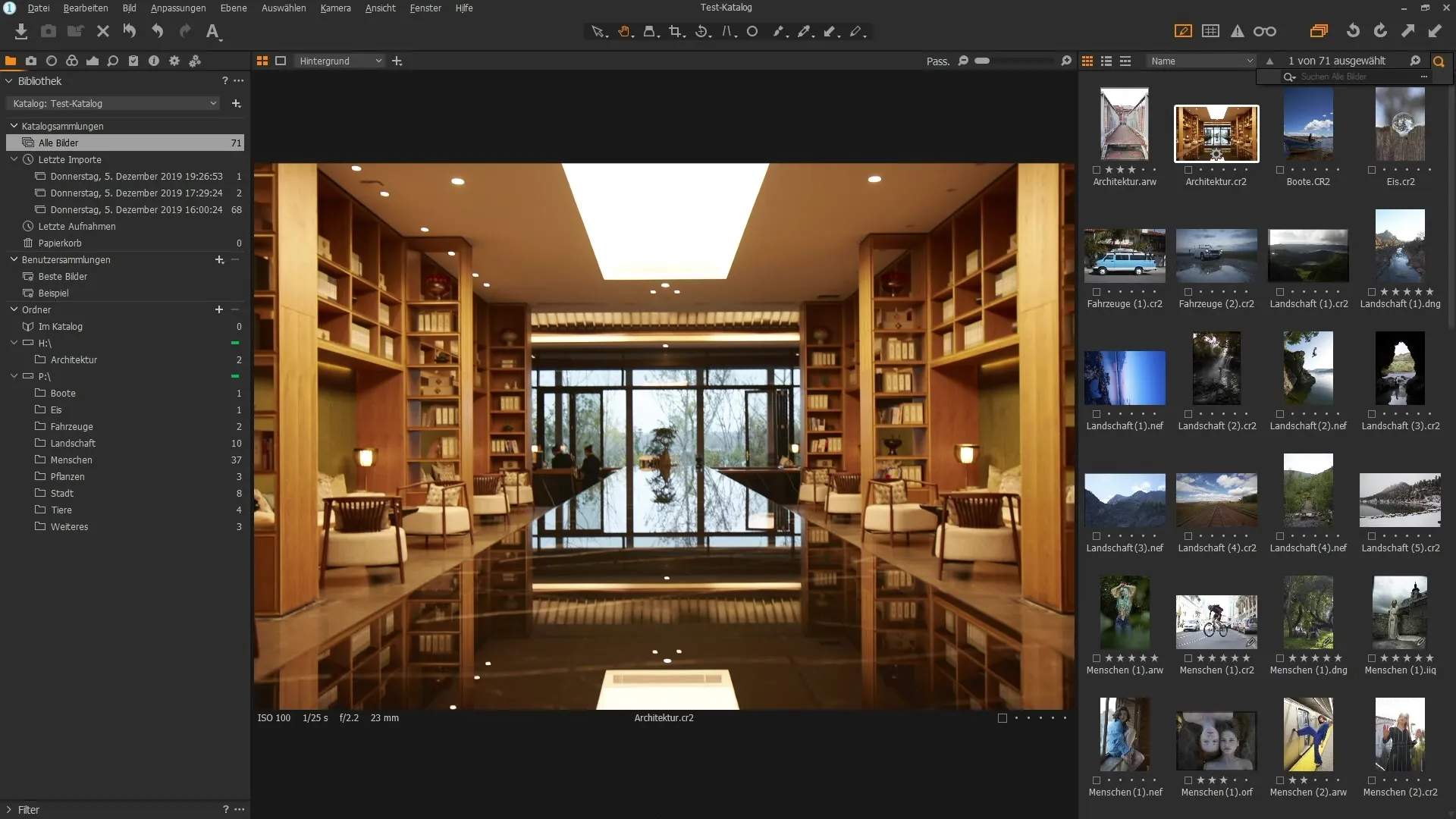
Mulailah dengan mengakses media penyimpanan eksternal di mana gambar-gambar Anda disimpan. Jika semuanya terhubung dengan benar, Anda seharusnya dapat melihat huruf drive yang relevan dalam tampilan folder. Di sini Anda dapat melihat struktur folder dan memilih gambar yang Anda inginkan.
Sekarang setelah Anda memiliki akses ke folder dengan gambar-gambar Anda, lakukan beberapa penyesuaian dasar saat USB atau hard disk eksternal masih terhubung. Perbesar gambar dan mulai melakukan pengeditan. Di sini Anda dapat menyesuaikan semuanya sesuai keinginan Anda.
Tapi apa yang terjadi ketika Anda mencabut USB? Capture One Pro akan segera memberi tahu Anda bahwa Anda sedang offline. Anda akan melihat pemberitahuan yang sesuai di bagian atas dan tanda tanya akan muncul di browser gambar. Hal tersebut menunjukkan bahwa perangkat lunak tidak dapat menemukan gambar asli.
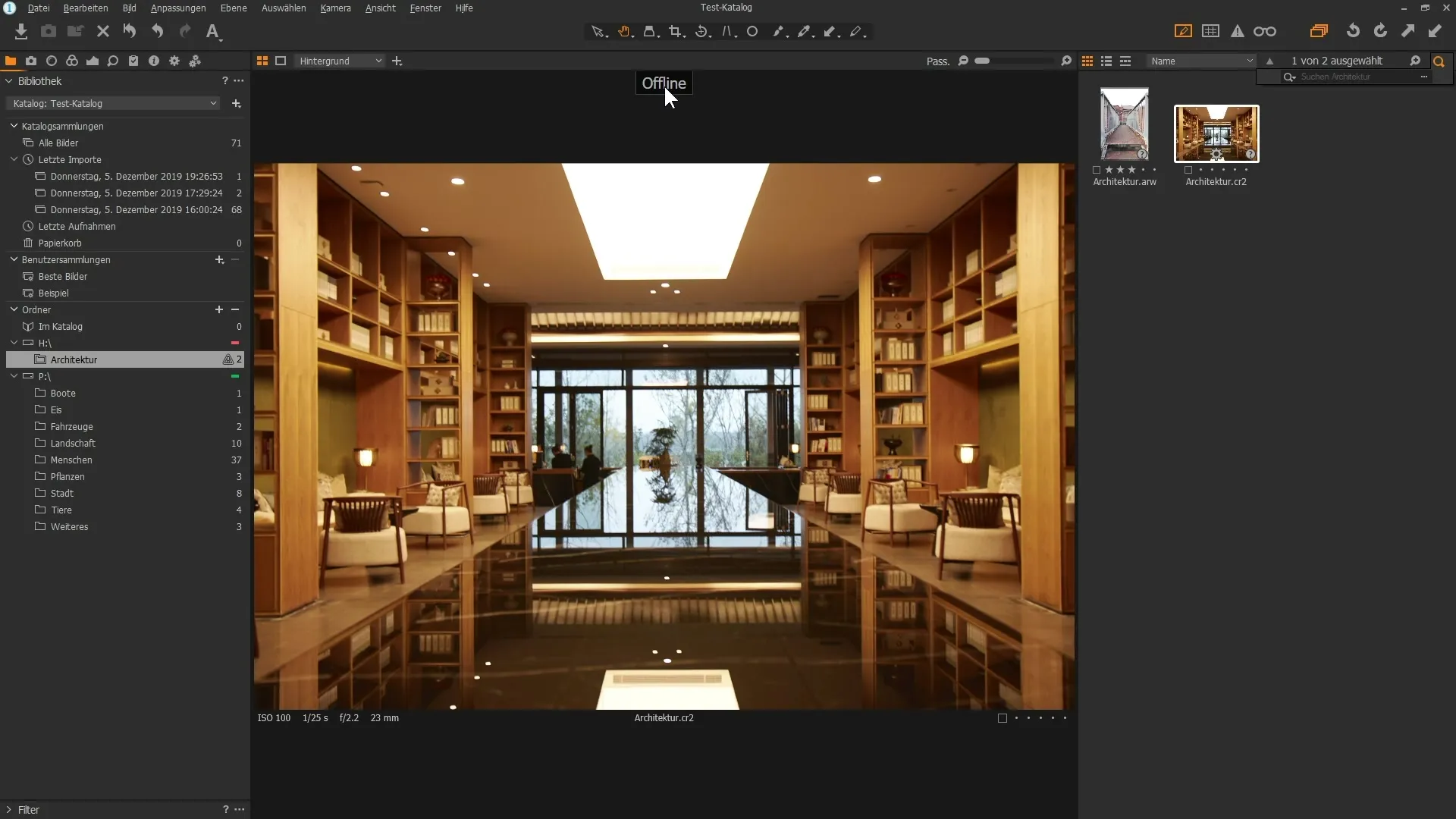
Walaupun Anda menerima pemberitahuan tersebut, Anda masih dapat melanjutkan mengedit gambar. Anda dapat menilai gambar, menambahkan tag, dan mengedit metadata tanpa akses terus-menerus ke file asli.
Sebelum memulai pengeditan, pastikan bahwa Anda telah mengatur ukuran pratinjau. Anda dapat melakukannya dengan menavigasi melalui "Edit" lalu "Preferensi". Ukuran standarnya biasanya diatur pada 2560 piksel. Anda dapat menyesuaikan ukuran ini untuk mengoptimalkan tampilan.
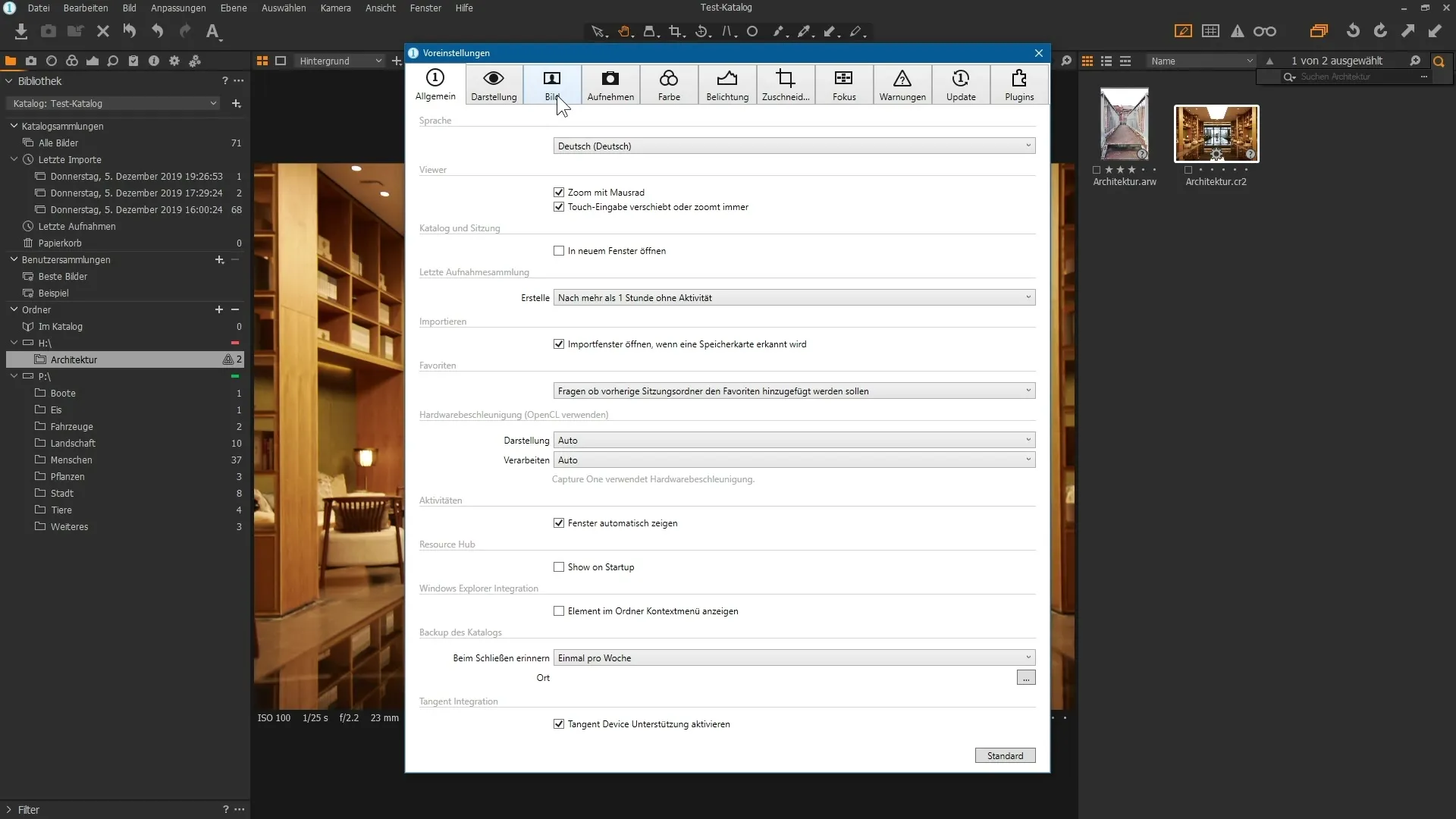
Misalnya, Anda ingin melakukan penyeimbangan putih. Pilih gambar yang bersangkutan, navigasi ke area warna, dan klik pipet. Dengan begitu, Anda dapat memilih area netral di gambar untuk mengatur penyeimbangan putih dengan benar.
Setelah Anda melakukan penyesuaian, semua perubahan pada gambar akan tersimpan, bahkan ketika file asli berada dalam mode offline. Anda masih dapat memperbesar gambar dan melakukan perubahan lain. Namun, perlu diingat bahwa Anda tidak bisa mengekspor versi yang telah diedit tersebut, selama file asli tidak tersedia.
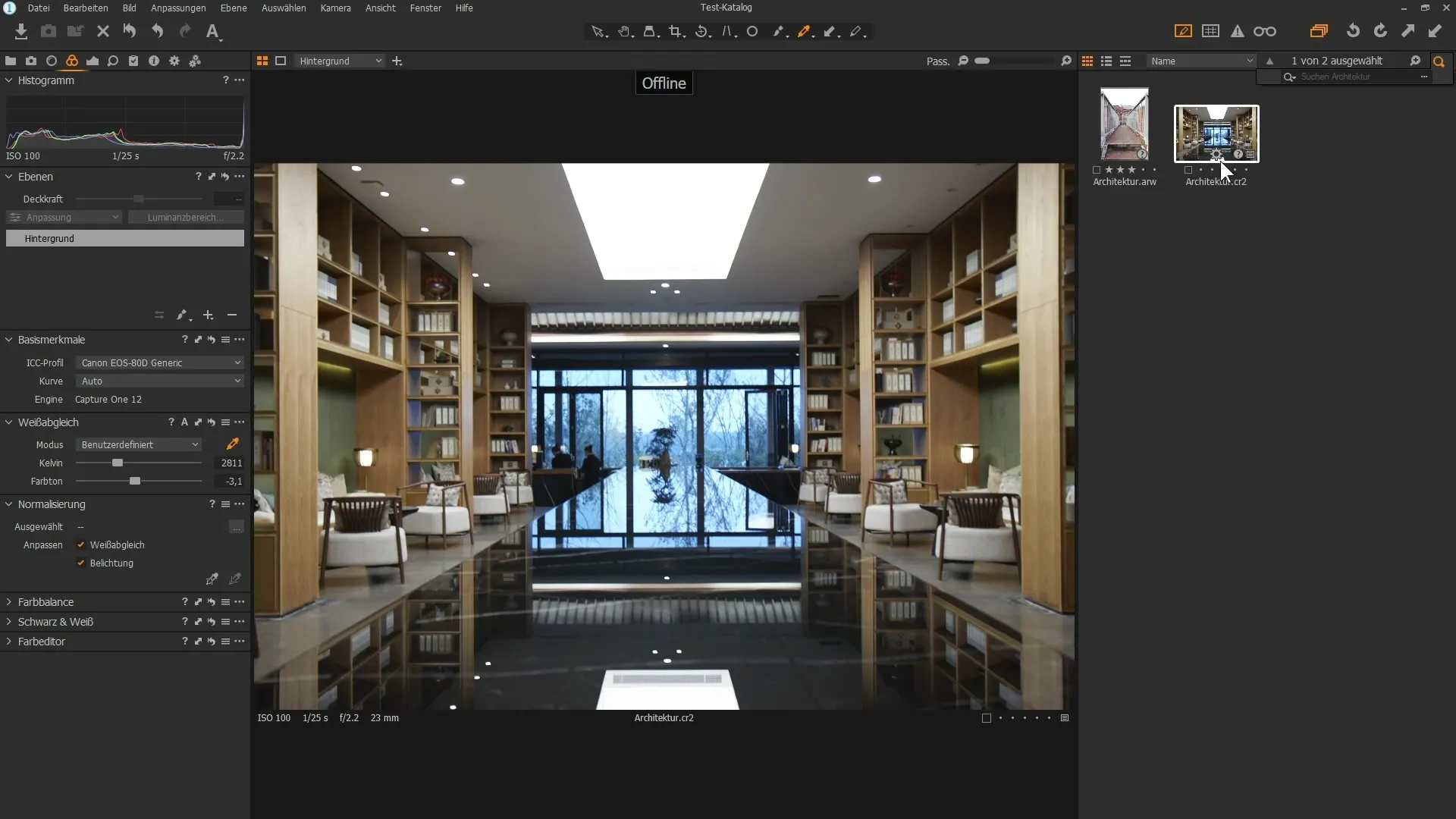
Jika Anda mencoba mengekspor gambar yang telah diedit menjadi JPEG sekarang, Capture One akan memberikan pesan kesalahan. Hal ini dikarenakan akses ke file asli tidak dapat dilakukan.
Untuk mendapatkan kembali akses ke gambar Anda, Anda perlu menyambungkan kembali USB atau media penyimpanan. Pastikan bahwa peringatan "offline" dan tanda tanya menghilang setelah koneksi terhubung kembali.
Sekarang Anda dapat mengekspor gambar tanpa masalah. Pilih folder output yang sesuai di komputer Anda dan klik "Proses". Anda akan melihat bahwa gambar tersebut berhasil disimpan sebagai file JPEG sekarang.
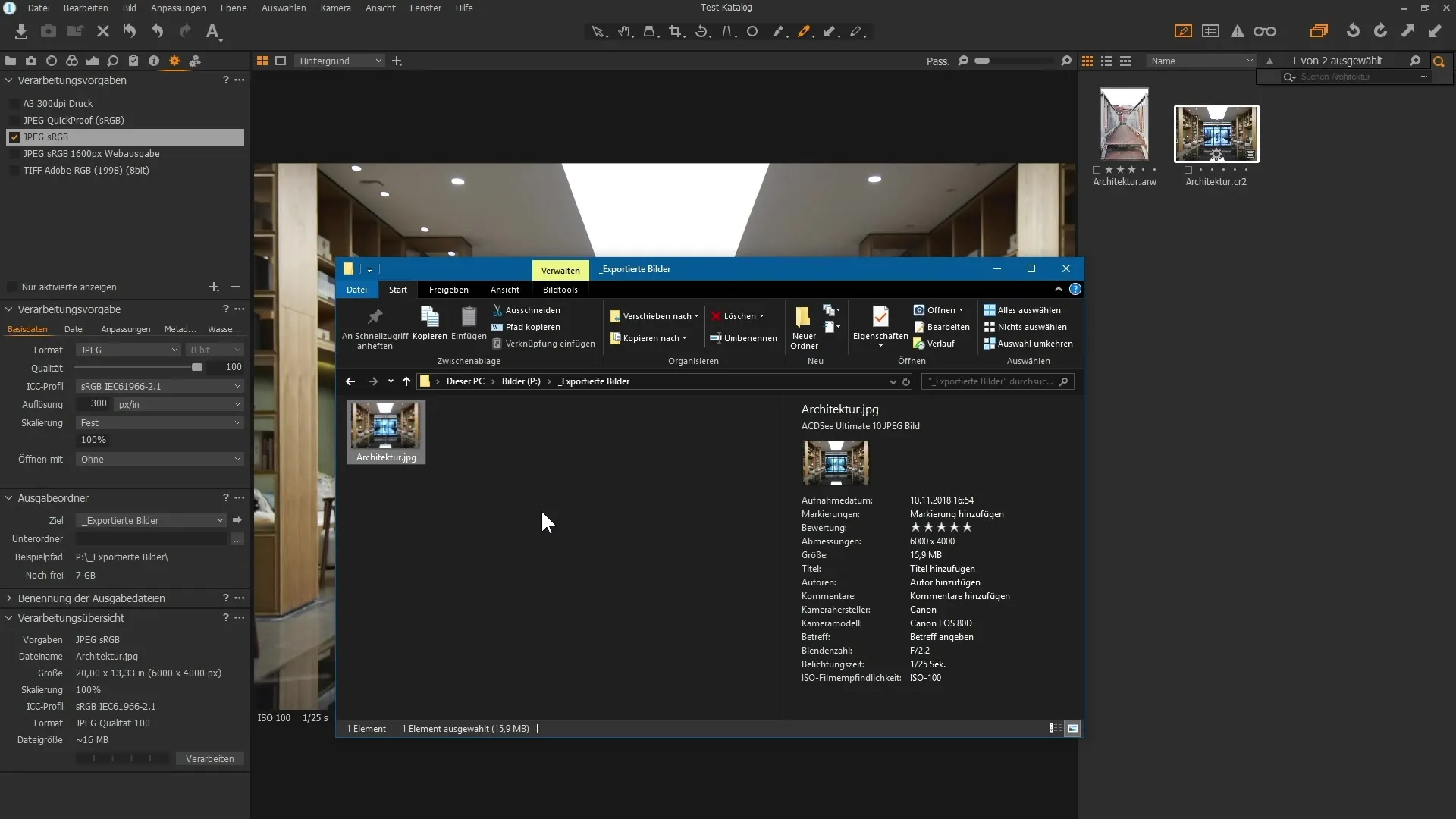
Inilah keuntungan besar dari fitur ini: Meskipun tanpa file asli, Anda tetap dapat melihat, mengedit, dan menilai gambar. Ketika Anda menyambungkan kembali hard disk eksternal atau USB, Anda dengan mudah dapat mengekspor hasil dalam berbagai format.
Ringkasan
Dengan Capture One Pro, Anda dapat mengedit gambar kapan saja, bahkan tanpa menyambungkan media penyimpanan. Anda dapat melakukan penyesuaian dan mengedit metadata. Namun, ekspor gambar yang telah diedit baru mungkin ketika file asli kembali online.
Pertanyaan Umum
Bagaimana cara mengedit gambar secara offline di Capture One Pro?Anda dapat melakukan pengeditan gambar secara offline dengan menghapus file asli dari media penyimpanan eksternal. Metadata dan penilaian tetap dapat dilakukan.
Apa yang terjadi jika saya mencabut USB saat sedang mengedit?Capture One akan menunjukkan bahwa Anda sedang offline, namun Anda masih dapat terus bekerja dan melakukan penyesuaian pada gambar.
Apakah saya bisa mengekspor gambar yang telah diedit ketika file aslinya offline?Tidak, Anda tidak dapat mengekspor gambar yang telah diedit selama file aslinya tidak tersedia.
Bagaimana cara mengatur ukuran pratinjau di Capture One Pro?Ukuran pratinjau dapat diatur di bagian "Edit" -> "Preferensi" di bawah opsi Gambar.
Apa yang harus saya lakukan untuk mengekspor gambar setelah diedit?Anda harus menyambungkan kembali USB atau media penyimpanan sehingga file asli menjadi tersedia secara online.


